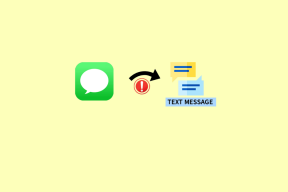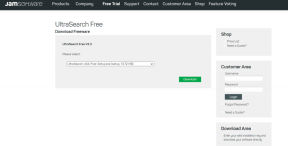วิธีแก้ไข ไม่สามารถเปิดใช้งาน iPhone
เบ็ดเตล็ด / / November 28, 2021
ผู้ใช้ iPhone ส่วนใหญ่พบว่าไม่สามารถเปิดใช้งาน iPhone ได้ iPhone ของคุณไม่สามารถเปิดใช้งานได้เนื่องจากปัญหาเซิร์ฟเวอร์การเปิดใช้งานไม่สามารถเข้าถึงได้อย่างน้อยหนึ่งครั้งในชีวิต แต่ทำไมปัญหานี้ถึงเกิดขึ้น? มีวิธีแก้ไขไหมครับ ไม่สามารถเปิดใช้งานได้; iPhone ของคุณไม่สามารถเปิดใช้งานได้เนื่องจากเซิร์ฟเวอร์การเปิดใช้งานไม่สามารถใช้งานได้ชั่วคราว ข้อผิดพลาด? อ่านบทความนี้เพื่อทำความเข้าใจวิธีแก้ไขปัญหานี้
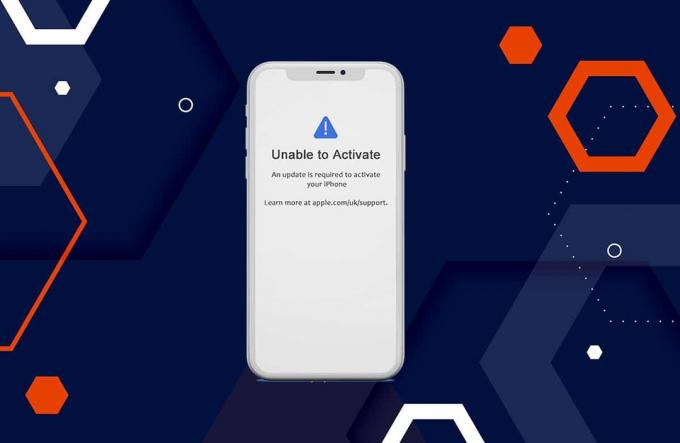
สารบัญ
- วิธีแก้ไข ไม่สามารถเปิดใช้งาน iPhone
- วิธีที่ 1: รอแล้วลองอีกครั้ง
- วิธีที่ 2: บังคับให้รีสตาร์ท iPhone
- วิธีที่ 3: ตรวจสอบการเชื่อมต่อเครือข่ายของคุณ
- วิธีที่ 4: ปลดล็อกซิมที่ล็อก
- วิธีที่ 5: เปิดใช้งาน iPhone อีกครั้งผ่าน iTunes
- วิธีที่ 6: ใช้โหมดการกู้คืน
- วิธีที่ 7: ติดต่อฝ่ายสนับสนุนของ Apple
วิธีแก้ไข ไม่สามารถเปิดใช้งาน iPhone
วิธีการที่กล่าวถึงในคู่มือนี้ได้รับการพิสูจน์แล้วว่ามีประสิทธิภาพในการแก้ไขข้อผิดพลาดในการเปิดใช้งานใน iOS 13 และ iOS 14 รุ่น ดังนั้น ใช้วิธีการที่กำหนดตามลำดับที่ปรากฏเพื่อค้นหาวิธีแก้ปัญหาสำหรับ Unable to activate iPhone; ไม่สามารถเปิดใช้งาน iPhone ของคุณได้เนื่องจากปัญหาเซิร์ฟเวอร์การเปิดใช้งานไม่สามารถเข้าถึงได้
วิธีที่ 1: รอแล้วลองอีกครั้ง
หาก iPhone ของคุณไม่ปลดล็อกเพราะไม่สามารถเข้าถึงบริการเปิดใช้งานได้ และคุณได้รับข้อความแจ้งว่า ไม่สามารถเปิดใช้งาน iPhone ของคุณได้เนื่องจากเซิร์ฟเวอร์การเปิดใช้งานใช้งานไม่ได้ชั่วคราว, ทางที่ดีควรรอ เซิร์ฟเวอร์ Apple อาจหยุดทำงานชั่วคราวหรือถูกใช้งานที่อื่น นั่นคือเหตุผลที่พวกเขาไม่สามารถจัดการคำขอเปิดใช้งานของคุณได้ ตามหลักการแล้ว คุณควรรอสักครู่ก่อนที่จะลองอีกครั้ง หากไม่สามารถเปิดใช้งานข้อผิดพลาดได้เอง ให้ลองแก้ไขในครั้งต่อไป
วิธีที่ 2: บังคับให้รีสตาร์ท iPhone
นี่เป็นวิธีแก้ปัญหาขั้นพื้นฐานที่สุดสำหรับ iPhone ที่ไม่ได้เปิดใช้งานเนื่องจากแอปขัดข้อง ข้อบกพร่อง หรือข้อขัดแย้งโดยธรรมชาติ เราได้อธิบายขั้นตอนให้เหมือนกันตามรุ่นของ iPhone คลิกที่นี่ เพื่ออ่านเพิ่มเติมเกี่ยวกับเรื่องนี้

สำหรับ iPhoneX และรุ่นที่ใหม่กว่า
- แถลงข่าวด่วน ปรับระดับเสียงขึ้น ปุ่ม.
- แล้วรีบกดปล่อย ลดเสียงลง ปุ่ม.
- ตอนนี้ กด. ค้างไว้ ปุ่มด้านข้าง จนกระทั่งโลโก้ Apple ปรากฏขึ้น แล้วปล่อย.
สำหรับ iPhone 8 และ iPhone SE
- กด. ค้างไว้ ล็อค + ปรับระดับเสียงขึ้น/ลดเสียงลง ปุ่มในเวลาเดียวกัน
- กดปุ่มค้างไว้จนกระทั่ง เลื่อนเพื่อปิดเครื่อง ตัวเลือกจะปรากฏขึ้น
- ตอนนี้ ปล่อยปุ่มทั้งหมดและ รูด ตัวเลื่อนไปที่ ขวา ของหน้าจอ
- การดำเนินการนี้จะปิด iPhone รอ 10-15 วินาที
- ติดตาม ขั้นตอนที่ 1 เพื่อเปิดอีกครั้ง
สำหรับ iPhone 7 และ iPhone 7 Plus
- กด. ค้างไว้ ลดเสียงลง + ล็อค ปุ่มด้วยกัน
- ปล่อยปุ่มเมื่อคุณเห็น โลโก้แอปเปิ้ล บนหน้าจอ.
สำหรับ iPhone 6s และรุ่นก่อนหน้า
- กดค้างไว้ บ้าน + นอน/ตื่น ปุ่มพร้อมกัน
- ทำจนกว่าคุณจะเห็น โลโก้แอปเปิ้ล บนหน้าจอ แล้วปล่อยปุ่มเหล่านี้

ซ้ายไปขวา: ภาพประกอบของปุ่มสำหรับ iPhone 6S, iPhone 7 & 8, iPhone X/11/12
ยังอ่าน:วิธีคัดลอกเพลย์ลิสต์ไปยัง iPhone, iPad หรือ iPod
วิธีที่ 3: ตรวจสอบการเชื่อมต่อเครือข่ายของคุณ
หากเครือข่ายของคุณกำลังปิดกั้น gs.apple.com บนพอร์ตจำนวนมาก คุณจะไม่สามารถเปิดใช้งาน iPhone ของคุณได้สำเร็จ ดังนั้น ให้ลองทำดังต่อไปนี้:
- เชื่อมต่อกับ เครือข่าย Wi-Fi ที่แตกต่างกัน เพื่อแก้ไขปัญหาการเปิดใช้งาน iPhone ไม่ได้
- ลองเชื่อมต่อกับเครือข่ายอินเทอร์เน็ตของคุณหลังจาก การเปิดและปิดโหมดเครื่องบิน.

วิธีที่ 4: ปลดล็อก SIM ที่ล็อกไว้
วิธีนี้ใช้สำหรับข้อผิดพลาดในการเปิดใช้งานที่ระบุ ซิมการ์ดไม่สามารถตรวจสอบได้ หรือ ไม่ได้เปิดใช้งาน iPhone ติดต่อผู้ให้บริการของคุณ. เมื่อคุณพยายามเปิดใช้งานเครือข่ายใหม่ผ่านซิมการ์ดบน iPhone ที่ปิดใช้งาน โทรศัพท์จะไม่ทำงาน แม้ว่าจะเพิ่งซื้อ iPhone มาไม่นาน ซิมจะไม่ถูกเปิดใช้งานจนกว่าผู้ให้บริการเครือข่ายจะปลดล็อก ซึ่งหมายความว่าหาก iPhone ของคุณไม่ทำงาน คุณควร ติดต่อผู้ให้บริการเครือข่ายของคุณ และขอให้ปลดล็อก iPhone และซิมการ์ดของคุณ
ยังอ่าน:แก้ไขข้อผิดพลาดไม่มีการติดตั้งซิมการ์ดบน iPhone
วิธีที่ 5: เปิดใช้งาน iPhone อีกครั้งผ่าน iTunes
ลองเปิดใช้งาน iPhone ของคุณใหม่โดยใช้ iTunes เพื่อแก้ไขการอัปเดตที่จำเป็นเพื่อเปิดใช้งานข้อผิดพลาด iPhone ของคุณ
1. รีบูต iPhone ของคุณและเชื่อมต่อกับอุปกรณ์ที่เสถียรและเชื่อถือได้ Wi-Fi เครือข่าย
2. หากคุณได้รับข้อความเตือนว่าไม่สามารถเข้าถึงเซิร์ฟเวอร์ Authentication/Activation ได้ชั่วคราว หรือไม่สามารถเข้าถึงเซิร์ฟเวอร์ Authentication/Activation ได้ ในขณะที่พยายามปลดล็อกโทรศัพท์ของคุณ รอสักครู่ ก่อนที่จะลองอีกครั้ง
3. หากคุณยังไม่สามารถเปิดใช้งาน iPhone ได้ ให้ลองใช้. ของคุณอีกครั้ง คอมพิวเตอร์ แทนที่. ทำการตรวจสอบต่อไปนี้เพื่อให้แน่ใจว่าไม่ใช่ปัญหาที่เกี่ยวข้องกับฮาร์ดแวร์หรือเกี่ยวกับการตั้งค่า
- ตรวจสอบว่าคุณมีมากที่สุด ฉบับล่าสุดของ iTunes ติดตั้ง
- ตรวจสอบว่าพีซีของคุณเชื่อมต่อกับ a. หรือไม่ การเชื่อมต่ออินเทอร์เน็ตที่เสถียร.
4. ตอนนี้ เชื่อมต่อ iPhone ของคุณกับพีซีโดยใช้ สาย USB ที่มาในกล่องโทรศัพท์
5. คลิก เปิดใช้งาน iPhone ของคุณ ในหน้าจอถัดไป พิมพ์ของคุณ Apple ID และ รหัสผ่าน ในกล่องที่ให้ไว้เพื่อเข้าสู่ระบบ อ้างอิงจากรูป

หากไม่ได้ผล
6. รอ เพื่อให้พีซีของคุณรู้จักและปลดล็อก iPhone ของคุณ:
- หากคุณเห็นข้อความถาม ตั้งค่าเป็นใหม่ หรือ กู้คืนจากการสำรองข้อมูล, iPhone ของคุณถูกปลดล็อคแล้ว
- หากอุปกรณ์ของคุณแสดงข้อความแสดงข้อผิดพลาดที่ระบุว่าซิมการ์ดไม่รองรับ/ใช้งานไม่ได้หรือ iPhone ไม่ได้เปิดใช้งาน ติดต่อผู้ให้บริการของคุณ โทรหาผู้ให้บริการเครือข่ายของคุณ เพื่อแก้ปัญหา
- หากคุณได้รับข้อความแสดงข้อผิดพลาดที่ระบุว่าข้อมูลการเปิดใช้งาน iPhone ของคุณไม่ถูกต้องหรือไม่สามารถรับข้อมูลการเปิดใช้งานจากอุปกรณ์ได้ ให้สลับไปที่ โหมดการกู้คืน เพื่อกู้คืนอุปกรณ์ของคุณ
สิ่งนี้ควรแก้ไข Unable to activate iPhone; ไม่สามารถเปิดใช้งาน iPhone ของคุณได้เนื่องจากปัญหาเซิร์ฟเวอร์การเปิดใช้งานไม่สามารถเข้าถึงได้
วิธีที่ 6: ใช้โหมดการกู้คืน
คำถามทั่วไปที่ผู้ใช้หลายคนถาม: จำเป็นต้องอัพเกรด iPhone ของคุณเพื่อปลดล็อคหรือไม่? คำตอบคือ ใช่! คุณต้องดาวน์โหลดแพ็คเกจการอัปเดตที่แตกต่างจากแพ็คเกจการอัปเดต iOS นี่อาจเป็นสาเหตุที่ทำให้ไม่สามารถเปิดใช้งาน iPhone ได้ ไม่สามารถเปิดใช้งาน iPhone ของคุณได้เนื่องจากเซิร์ฟเวอร์เปิดใช้งานไม่สามารถเข้าถึงข้อผิดพลาดที่จะเกิดขึ้น
บันทึก: คุณไม่สามารถดาวน์โหลดและถอนการติดตั้งได้จากการตั้งค่า iPhone
ทำตามขั้นตอนที่กำหนดเพื่อบังคับให้ iPhone ของคุณดาวน์โหลดชุดอัปเกรด:
1. ใส่ของคุณ iPhone ในโหมดการกู้คืน.
2. อัปเดตหรือซ่อมแซมด้วย iTunes
ยังอ่าน:แก้ไข Windows 10 ไม่รู้จัก iPhone
วิธีที่ 7: ติดต่อฝ่ายสนับสนุนของ Apple
หากคุณยังไม่สามารถแก้ไขได้ ไม่สามารถเปิดใช้งานปัญหา iPhone ใหม่ คุณต้องติดต่อ ทีมสนับสนุนของ Apple หรือเยี่ยมชม แอปเปิ้ล แคร์.

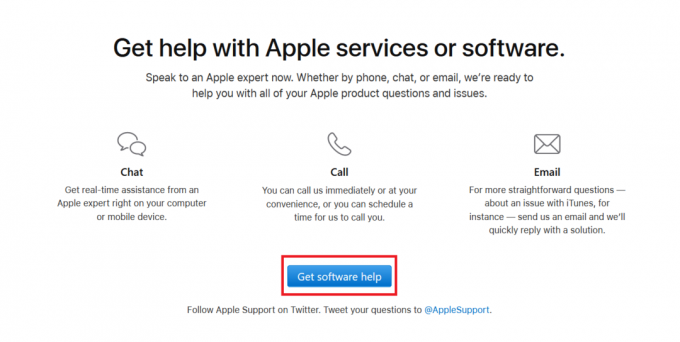
คำถามที่พบบ่อย (FAQ)
ไตรมาสที่ 1 เหตุใด iPhone ของฉันจึงบอกว่าจำเป็นต้องอัปเดตเพื่อเปิดใช้งาน iPhone ของคุณ
อาจมีสาเหตุหลายประการ แต่ข้อผิดพลาด iPhone ของคุณไม่สามารถเปิดใช้งานได้เนื่องจากเซิร์ฟเวอร์การเปิดใช้งานไม่พร้อมใช้งานชั่วคราวส่วนใหญ่เกิดขึ้นเนื่องจาก:
- การเชื่อมต่ออินเทอร์เน็ตที่อ่อนแอ
- อุปกรณ์ถูกล็อคโดยผู้ใช้คนก่อน
- iTunes ไม่รู้จักอุปกรณ์ของคุณ
- ความพร้อมใช้งานของเซิร์ฟเวอร์การเปิดใช้งาน iPhone ส่วนใหญ่เกิดจากการจราจรหนาแน่น
- ซิมการ์ดที่กำหนดค่าไม่ถูกต้อง
ไตรมาสที่ 2 iPhone ของคุณไม่สามารถเปิดใช้งานได้หมายความว่าอย่างไร
คุณอาจได้รับข้อความแสดงข้อผิดพลาด Unable to Activate หากคุณเพิ่งอัพเกรด iPhone เป็น iOS เวอร์ชันใหม่ จำเป็นต้องอัปเดตเพื่อเปิดใช้งานการแจ้งเตือน iPhone ของคุณอาจเกิดจากปัจจัยที่กล่าวถึงข้างต้น ไม่ว่าด้วยเหตุผลใด คุณสามารถแก้ไขข้อความแสดงข้อผิดพลาด Unable to Activate โดยทำตามวิธีการที่ระบุในบทความนี้
ไตรมาสที่ 3 ฉันจะบังคับให้ iPhone เปิดใช้งานได้อย่างไร
คุณสามารถบังคับให้รีสตาร์ท iPhone ของคุณเพื่อดูว่าสามารถแก้ไขปัญหาที่ไม่สามารถเปิดใช้งาน iPhone ได้หรือไม่ อ้างถึง วิธีที่ 2 ข้างต้น.
ที่แนะนำ:
- แก้ไขอุปกรณ์ที่ต่อเข้ากับระบบไม่ทำงาน
- วิธีรีเซ็ตคำถามเพื่อความปลอดภัยของ Apple ID
- แก้ไข iPhone ร้อนเกินไปและจะไม่เปิด
- วิธีติดต่อทีม Apple Live Chat
เราหวังว่าคุณจะสามารถ แก้ไข ไม่สามารถเปิดใช้งาน iPhone ด้วยคำแนะนำที่เป็นประโยชน์และครอบคลุมของเรา แจ้งให้เราทราบว่าวิธีใดที่เหมาะกับคุณ หากคุณมีคำถามหรือข้อเสนอแนะใด ๆ ทิ้งไว้ในส่วนความคิดเห็น